Om du älskar att lura med din Android-enhet är chansen att du är väl medveten om Nova launcher. Medan det finns massor av fantastiska bärraketer tillgängliga för Android, är Nova launcher utan tvekan det bästa ur partiet. Startprogrammet ger massor av anpassningsalternativ, men om det finns en sak det saknar är det en temabutik. Vissa människor kommer att hävda att det inte finns något behov av en temabutik i Nova launcher eftersom du enkelt kan skapa Nova Launcher-teman. Tja, vi håller med om det, eftersom det är ganska enkelt att skapa ett Nova launcher-tema eller en installation.
Så om du har undrat hela tiden om de coola Nova launcher-teman, oroa dig inte, vi kommer att berätta allt om det. Så utan ytterligare ado, här är stegen för att skapa ett Nova launcher-tema:
Innan du börjar måste du självklart installera Nova-startprogrammet från Google Play Store. Du kan prova den gratis versionen för att komma igång, men de flesta av de coola alternativen finns i Nova Launcher Prime ($ 4,99). Se också till att göra Nova till ditt standardstartprogram. För att göra det, gå till Inställningar-> Hem eller Inställningar-> Appar och tryck på inställningskuggan och markera sedan "Standardappar".
1. Ställ in en vacker bakgrundsbild efter eget val
Din startskärm tapet är basen för ditt Nova launcher-tema, eftersom du måste välja de andra elementen baserat på din tapet. Därför är det viktigt att välja en tapet som ser vacker ut och klarar tidens test. För vårt tema använde vi en platt minimalistisk tapet som kallades “Matexial 28” från Wallrox tapet-appen.
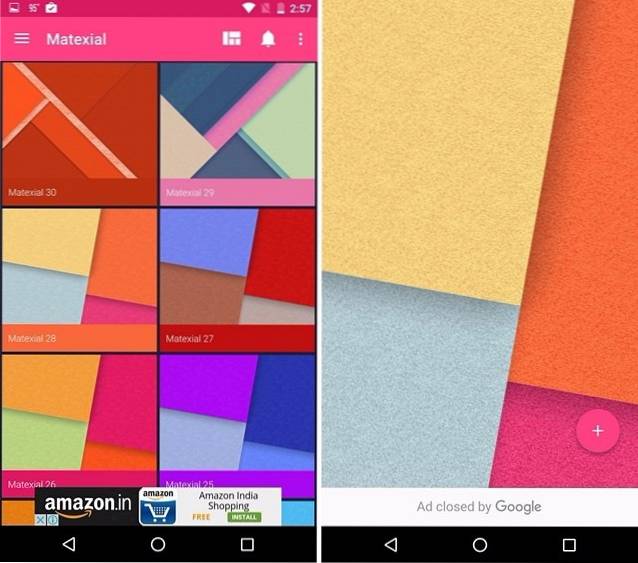
Medan vi har hållit sakerna enkla är det inte nödvändigt för dig att göra detsamma. Du kan välja mycket detaljerade och anpassningsbara bakgrundsbilder från typ av KLWP, Muzei, även om dessa appar ibland kan bli mycket komplicerade. Du kan också välja bland de olika bakgrundsbilderna i appar som Zedge, Backgrounds HD eller så kan du kolla in några fantastiska tapeter för levande tapeter.
2. Installera ett ikonpaket som kompletterar bakgrunden
Det finns en uppsjö av fantastiska ikonpaket tillgängliga för Android men du måste välja ett ikonpaket som passar bra till tapeten. Det är viktigt att ikonerna inte ser fel ut mot tapeten. Vi valde Voxel ikonpaket för vårt tema, med tanke på att det ger en platt design och vår tapet är på samma linjer. Dessutom gillar vi de enhetliga fyrkantiga ikonerna som Voxel ger. För att ändra ikoner i Nova, gå till Nova Inställningar-> Look & feel-> Ikontema och välj det ikonpaket du vill ha.
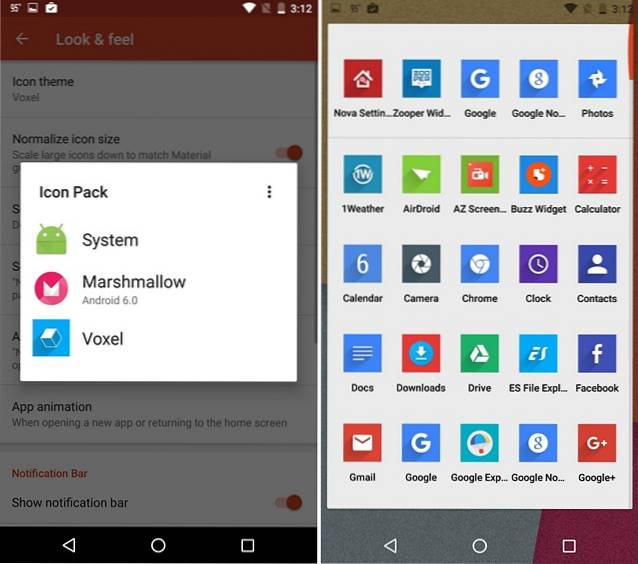
Du kan dock välja dina egna ikoner och vi föreslår att du gillar Merus, Aurora, Elun, Nimbbi, Polycon etc. Du kan också kolla in vårt inlägg på de 20 bästa ikonpaketen som finns tillgängliga för Android.
3. Lägg till snygga och funktionella widgets
Widgets ger inte bara funktionalitet och information direkt till din startskärm utan de ger också en touch av skönhet. Så du kan lägga till några vackra widgets för att förbättra ditt Nova launcher-tema. Faktiskt, i vårt tema använde vi en hel del widgets. Vi använde det mycket populära Zooper Widget Pro app för att lägga till en av sina standardmallwidgets som kallas "DaveDate“.
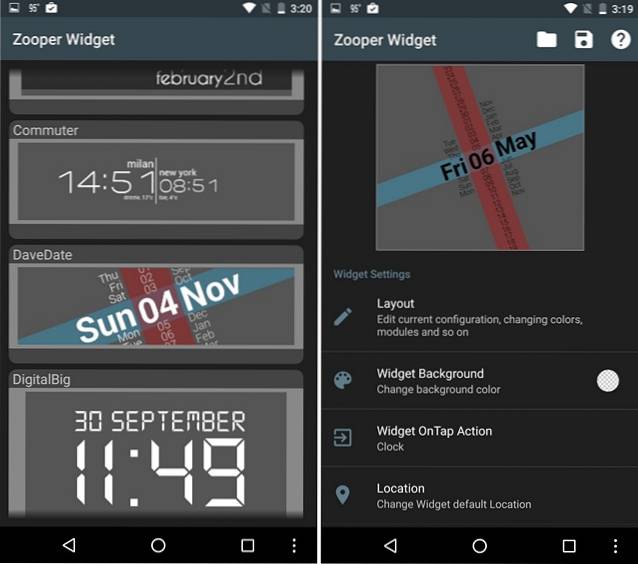
Vi skapade också en egen anpassad widget via Zooper för att visa systeminformation som batteri och lagring. Vi använde en skalbar ikonuppsättning för att visa batteriikonen, rik text för batteridetaljer och enkel text för att visa lagringsinformation. Zooper erbjuder massor av alternativ, liknande KLWP, så att du kan anpassa en widget som du vill.
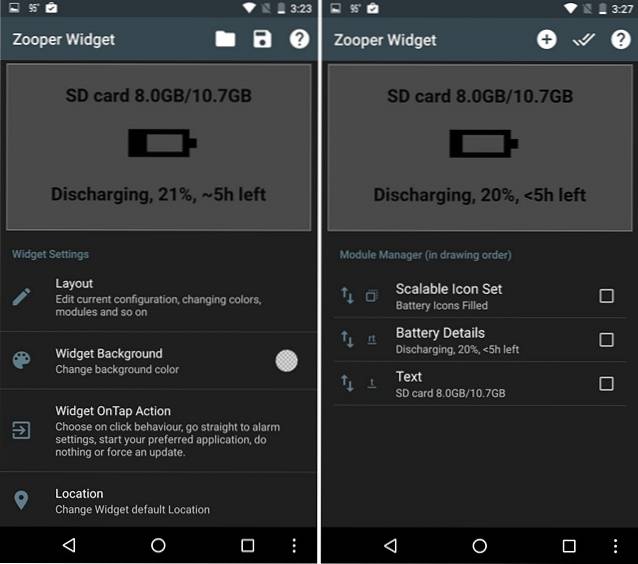
Tillsammans med ett par Zooper-widgets, tillade vi en musikspelare-widget med Shuttle, vilket ger dig ett par widgetlayouter tillsammans med alternativ för att redigera transparens, färger, bakgrund och text. Med musikspelarens widget använde vi också en av 1Väder-widgets. I 1Weather-widgeten valde vi att bakgrunden skulle vara transparent, Ikonuppsättning och accent för att vara svart och klockan “Anpassad”. Slutligen lade vi också till en Google Keep-widget till vårt tema.
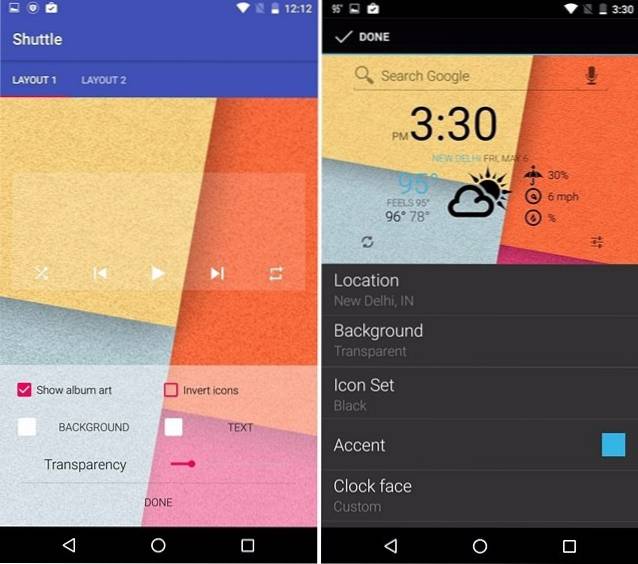
Notera: Vi använde svart text på alla våra widgets för att ge widgetsna en bra kontrast mot den ljusa tapeten och de färgglada ikonerna från Voxel.
Som de flesta andra saker finns det olika coola widgets tillgängliga för Android, så du kan välja på egen hand. Om du behöver hjälp, kolla in vår lista över 17 bästa Android-widgets.
4. Lilla med Nova Launcher-alternativ
Ditt Nova-launcher-tema kan redan se vackert ut men du måste lägga till lite prick med vissa Nova-launcher-inställningar. Det är viktigt att du känner till alla coola Nova-startalternativ eftersom det är vad som krävs för att förfina ditt tema. Så här går det:
-
Skrivbord
Nova launcher låter dig anpassa skrivbordet aka startskärmen för Android till hilt. I Nova Inställningar-> Skrivbord kan du ändra ikonrutan (antalet ikoner du kan passa), ikonlayout (ikonstorlek, teckensnitt etc.), bredd- och höjdpolstring (mellanslag mellan ikoner), sökfältstilar, sidindikatorer & färg, rullning av tapeter och mer. Du kan också kolla in de olika rullningseffekterna (kortstapel, surfplatta, glas, torka etc.) som gör stor skillnad i användarupplevelsen. Det finns också alternativ för att överlappa widgets, låsa skrivbordet och mer.
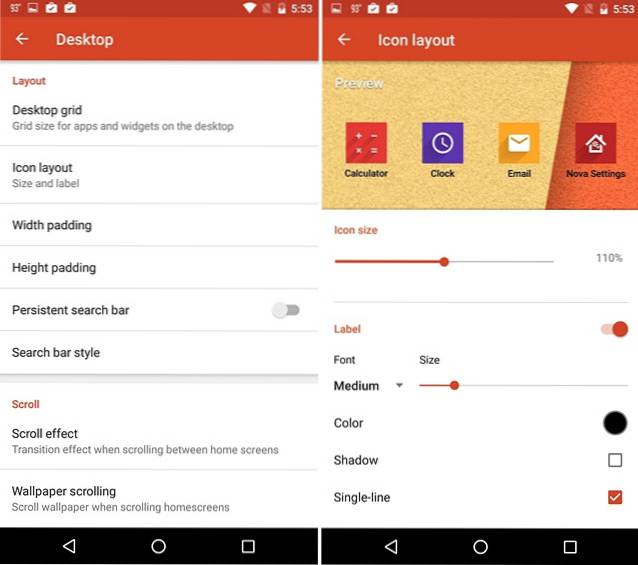
För vårt tema lurade vi med bara några få alternativ. Vi ställde in rutnätstorleken på skrivbordet till “5 × 5”, ikonstorleken till “110%” och teckensnittet till “medium” i Ikonlayout, bredd och höjd vadderar till “Ingen”, stängde av bakgrundsrullning och valde ”Rensa” effekt.
-
App- och widgetlådor
Du kan också ändra appen och widgetlådorna så att de passar dina behov. Nova ger dig alternativ för att ändra rutnät i applådan, lådstil (lista, horisontell, vertikal) för appar och widgets, övergångsanimering, bläddringseffekter och mer. Du kan också välja att se applådan i flikstil, som tidigare versioner av Android, grupplådor och lägga till en sökfält. Om du inte gillar den vita bakgrunden i lådan kan du välja att ha en annan bild eller bara hålla den transparent.
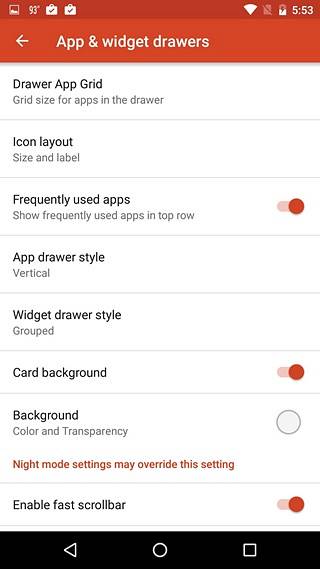
Vårt tema var mer inriktat på förbättringar på startskärmen, så vi gjorde inga ändringar i inställningarna för app- och widgetlådor. Du kan dock enkelt fortsätta och göra de ändringar du vill ha.
-
Docka
Dock innehåller ikonerna som är tillgängliga längst ner på varje startskärmsida. Nova låter dig lägga till sidor i dockan och öka antalet ikoner i dockan. Du kan också ändra ikonstorlek, teckensnitt, stoppning och aktivera "docka som överlägg", vilket låter dig växla dockan med gester. Det finns ett coolt alternativ att ändra dockningsbakgrunden också. Om du inte riktigt gillar dockan, Nova låter dig stänga av den helt.
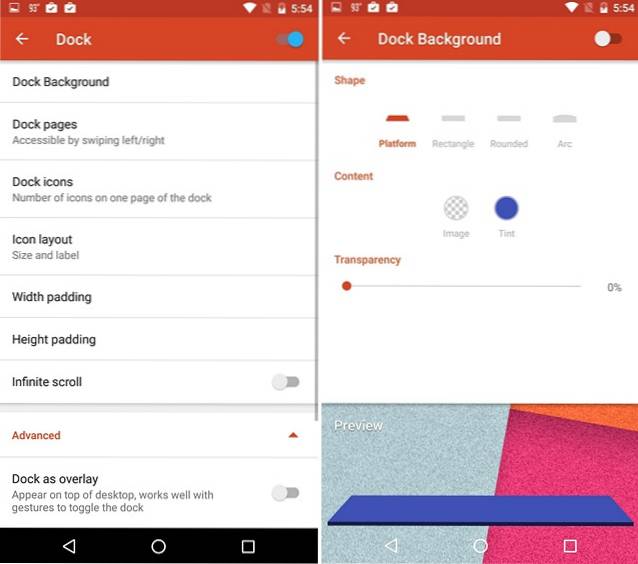
Vi ändrade ikonstorleken i Dock till 110% för vårt tema för att matcha ikonstorleken till våra hemskärmsikoner.
-
Mappar
Gilla de coola nya Android N-mapparna? Du kan få dem med Nova launcher. Du kan enkelt gå till Nova Inställningar-> Mappar och ändra hur mappen och ikonerna inuti ser ut. Du kan välja att ha ikoner i stack, rutnät, fläkt eller linje, samtidigt som mappbakgrunden hålls till N Preview-stil eller cirkel, kvadrat, skiva etc. Det finns också alternativ för att ändra övergången till mappar, bakgrund och ikonlayout.

Vi ändrade mappförhandsgranskningen till "Stack" och mappbakgrunden till "Disc" för att matcha den svarta kontrasten vi använde i widgetarna.
-
Utseende och känsla
Nova Settings-> Look & feel är där den stora åtgärden ligger. Här kan du välja ikontema, rulla och animera hastighet (avslappnad, lager, nova, snabb, snabbare än ljus), appanimationer och till och med tvinga en skärmorientering, om det är vad du vill. Om du inte gillar att se meddelandefältet hela tiden kan du till och med stänga av det. Du kan aktivera “Mörka ikoner”, vilket gör status- / meddelandefältets ikoner svarta.
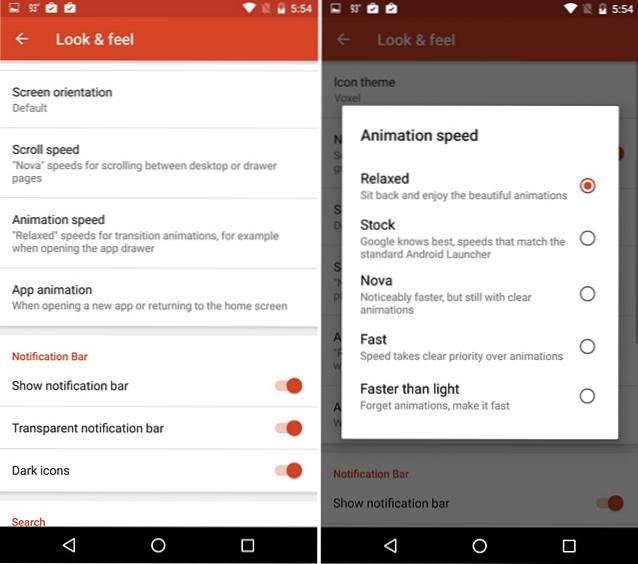
För att ge vårt tema som tillförde zing ändrade vi animationshastigheten till “Relaxed”, för att få en sidofält som animering medan vi svepte till en annan startskärm, tack vare “Wipe” -rullningseffekten. Vi aktiverade även "Mörka ikoner" för att matcha våra temas widgetar och ikonetiketter.
-
Nattläge
Om du älskar mörka teman bör du ändra schemat för nattläge till "Alltid" i Nova Inställningar-> Nattläge. När nattläget är aktiverat kan du aktivera det mörka temat för sökfält, låda, lådikon och mappar.
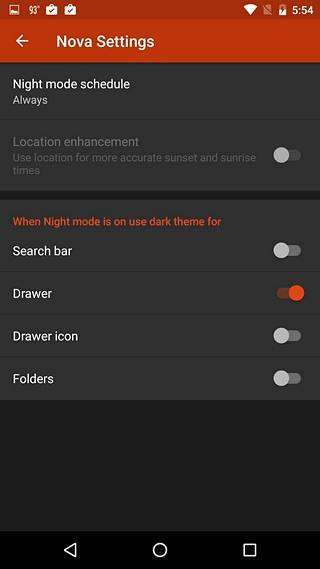
-
Gester och oläst räknar märken
Gester är det som gör Nova launcher fantastisk! Startprogrammet låter dig välja åtgärder för olika svepningsgester (svep upp, svep ner, nyp in, nyp ut, dubbeltryck, två fingrar etc.), så att du kan starta appar, ringa, söka, använda Google Now och göra massor av andra åtgärder. Du kan välja de åtgärder du vill, för när det gäller gester, till var och en.
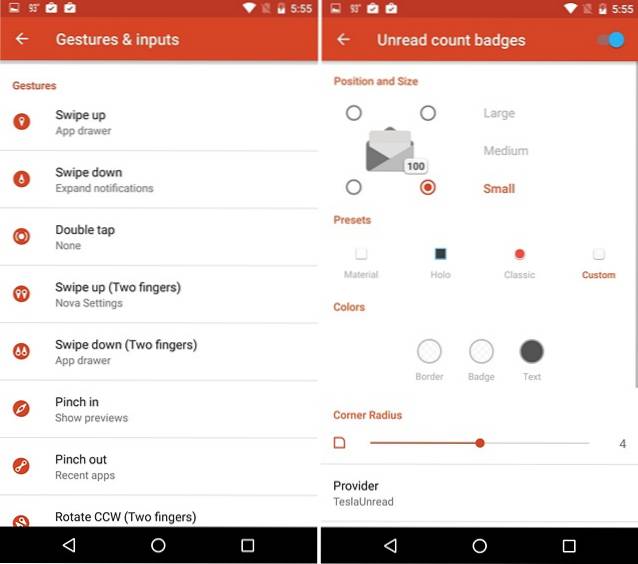
Olästa antal märken är inte längre en del av Android-gränssnittet, men om du buade när de togs bort, oroa dig inte, Nova låter dig aktivera olästa antal märken och även anpassa dem. Om du inte är medveten om används olästa antal märken för att informera dig om antalet olästa meddelanden för e-post, SMS osv. På själva ikonerna. För att aktivera dem måste du dock installera TeslaUnread för Nova Launcher, som håller reda på det olästa antalet appar. När du väl har aktiverat kan du anpassa placeringen, storleken, stilen och färgen på dessa märken.
Notera: Det är viktigt att notera här det vissa funktioner och alternativ är begränsade till Nova Launcher Prime, vilket är en betald app ($ 4,99). Prime-versionen innehåller exklusiva rullningseffekter (inklusive Wipe-effekten vi använde för vårt tema), geststöd, förmåga att dölja appar, ikonsvepningar etc..
Vi gjorde endast ändringar i skrivbordet, dockan, mapparna och inställningarna för Nova för vårt tema. Om du är nyfiken på hur vårt tema ser ut, ta en titt nedan:
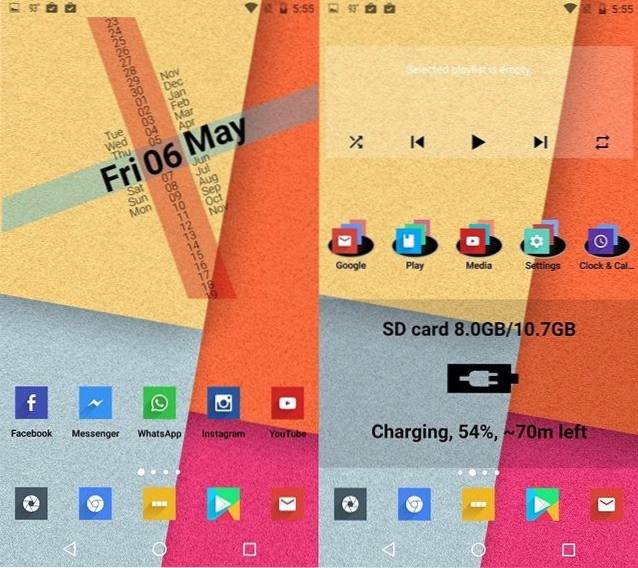
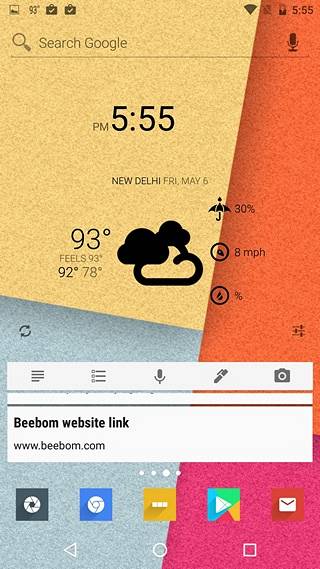
Gilla vad du ser? Om du gör det kan du enkelt följa stegen som vi har nämnt ovan och få temat på din enhet.
Här är en snabb videogenomgång av Nova Launcher-temat som vi skapade med hjälp av stegen ovan:
SE OCH: 15 häftiga CM13-teman för att anpassa din CyanogenMod-upplevelse
Börja skapa dina egna Nova Launcher-teman
Vi är ganska säkra på att du nu enkelt kan skapa ditt eget Nova launcher-tema. Vi rekommenderar att du först implementerar vårt tema för att få en bättre uppfattning om hur saker fungerar på vissa appar. När du har behärskat konsten att skapa Nova launcher-teman, dela bilderna av ditt tema med oss i kommentarfältet nedan.
 Gadgetshowto
Gadgetshowto



